V „starých časoch“ používanie zariadenia Galaxy Watch na uskutočňovanie platieb na cestách znamenalo, že ste zostali v službe Samsung Pay. Napriek snahám spoločnosti Google vylepšiť svoj vlastný softvér na mobilné platby, hardvér Samsungu by fungoval iba so softvérom od Samsungu. Vďaka aktualizácii na Wear OS 3 to už nie je frustrácia, keďže na Galaxy Watch 5 môžete konečne používať Google Pay.
Ako používať Google Pay na Galaxy Watch 5
1. Na zariadení Galaxy Watch 5 potiahnutím nahor odkryte zásuvku aplikácií.
2. Prejdite zoznamom aplikácií a klepnite na Hračkárstvo ikonu.
3. Klepnite na ikonu Vyhľadávanie ikonu v hornej časti stránky.

4. Zadajte Peňaženka Google a klepnite na Vyhľadávanie ikonu vedľa medzerníka.
5. Klepnite Peňaženka Google zo zoznamu výsledkov.
6. Klepnite na ikonu Inštalácia tlačidlo.
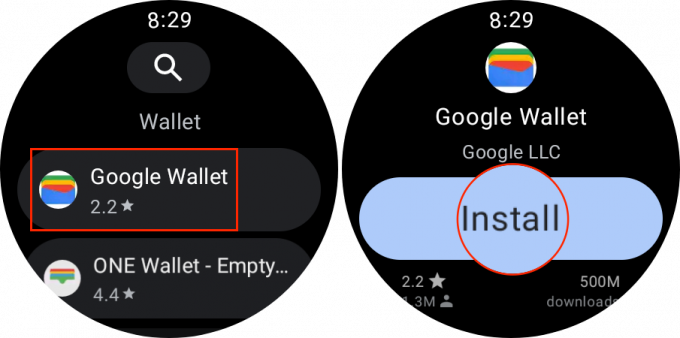
Teraz, keď ste si do zariadenia Galaxy Watch 5 nainštalovali Peňaženku Google, je čas uistiť sa, že je správne nastavená. To znamená, že do aplikácie pridáte potrebné karty, aby ste ich mohli prechádzať a vybrať jednu pri pokladni.
1. Na vašom Galaxy Watch 5 potiahnite hore zobrazíte zásuvku aplikácií.
2. Prejdite na koniec zoznamu a klepnite na Peňaženka Google ikonu aplikácie.
3. Klepnite na ikonu Fajka aby ste potvrdili, že budete používať Zámok obrazovky.

4. Vyberte Vzor alebo PIN pre váš typ zámku.
5. Po zobrazení výzvy vytvorte vzor alebo zadajte kód PIN.
6. Klepnite na ikonu + ikonu na pridanie novej karty.
7. Klepnite na ikonu Fajka pokračovať na pripojenom telefóne.
8. V telefóne klepnite na ďalej tlačidlo.

9. Vyberte jednu z kariet v Peňaženke Google, ktorú chcete pridať do hodiniek. Môžete tiež klepnúť + Nová kreditná alebo debetná karta ak chcete pridať a použiť inú kartu.
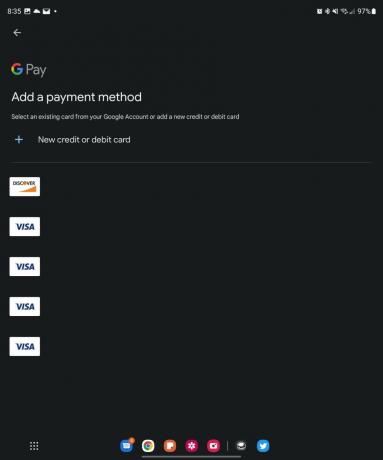
10. Ak vyberáte existujúcu kartu, po zobrazení výzvy zadajte kód CVV.
11. Klepnite na ikonu ďalej tlačidlo.
12. súhlasiť podmienky Emitenta.
13. Ak chcete overiť svoju identitu, budete musieť buď Prihláste sa do aplikácie banky alebo Zavolajte do svojej banky. Vyberte možnosť a potom klepnite na ďalej.

14. Po overení karty a vašej identity klepnite na ďalej tlačidlo.
Rýchly prístup k Peňaženke Google na zariadení Galaxy Watch 5
1. Z vášho Galaxy Watch 5, potiahnite prstom smerom nadol zobrazíte panel Rýchle nastavenia.
2. Klepnite na ikonu nastavenie ozubené koleso.
3. Prejdite nadol a klepnite na Pokročilé vlastnosti.
4. Prejdite nadol a klepnite na Prispôsobte klávesy.
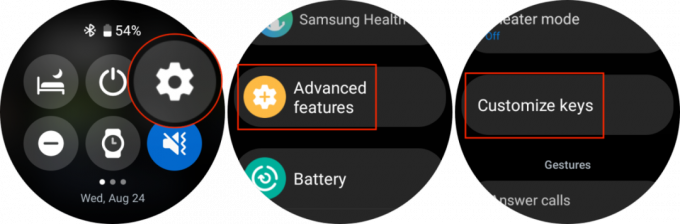
5. Pod Kľúč domov, klepnite na Dvakrát stlačte.
6. Prejdite zoznamom aplikácií a klepnite na Peňaženka Google.
7. Ukončite aplikáciu Nastavenia.

Je veľmi pohodlné nielen prejsť zo služby Samsung Pay na Peňaženku Google, ale tiež rýchlo pristupovať k aplikácii. Namiesto toho, aby ste museli listovať zoznamom aplikácií, nájsť ikonu Peňaženky a potom prejsť procesom platby, stačí dvakrát klepnúť na tlačidlo Domov a spustiť Peňaženku Google.
Nadobro prejdite na Google
Zatiaľ čo zoznam Inteligentné hodinky kompatibilné s Peňaženkou Google môže byť dosť robustný, ako to je, to isté sa nedá povedať o tých, ktorí bežia Wear OS 3. Očakáva sa, že sa to v najbližších mesiacoch zmení, ale zatiaľ sa to Galaxy Watch 5 je najlepšia dostupná možnosť.
Spolu s prechodom zo Samsung Pay na Peňaženka Google na Galaxy Watch 5 môžete namiesto Bixby použiť aj Asistenta Google. A ak nie ste fanúšikom sériovej aplikácie Samsung Keyboard, stačí si stiahnuť Gboard a plne „Google-fy“ svoje Galaxy Watch.

Samsung Galaxy Watch 5
Najlepší sa stáva lepším
Najnovšie inteligentné hodinky Samsung sú pravdepodobne ich najlepšie vôbec, zachovávajú si nízky profil a zároveň zlepšujú sledovanie zdravia a kondície. A s Wear OS 3 sa nemusíte pri používaní aplikácií Samsung zaseknúť, pretože si môžete jednoducho stiahnuť alternatívu z Obchodu Play na svoje zápästie.
